手机最基础的功能就是用来打电话和发短信的,虽然说现在有了微信,但是还是有很多地方需要用上短信的。而且还有许多的垃圾短信。
iPhone批量删除短信教程
我们平常不怎么用手机来发短信的,那么为什么会有这么多的短信。其中有一部分为快递、物流信息、一部分为流量话费信息。还有很大一部分是没用的垃圾信息。

安卓手机还好,直接在短信界面当中,批量选择删除短信即可。但是在苹果手机短信界面当中没有此选项了,逐条删除有太浪费时间了。那么苹果手机该如何批量删除短信呢?

首先,打开手机中的【设置】,然后上划手机找到并点开【信息】,进入到下一界面。
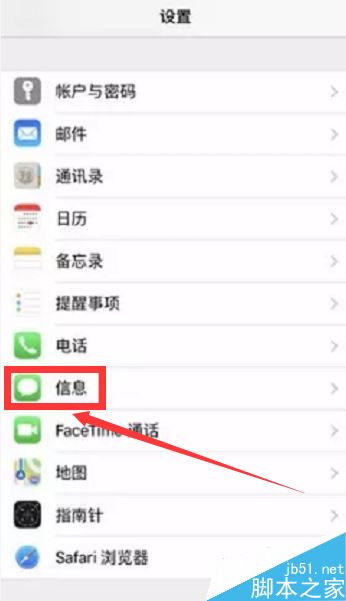
在【信息】界面中,手指上划找到并点开【信息历史记录】,进入到下一界面。
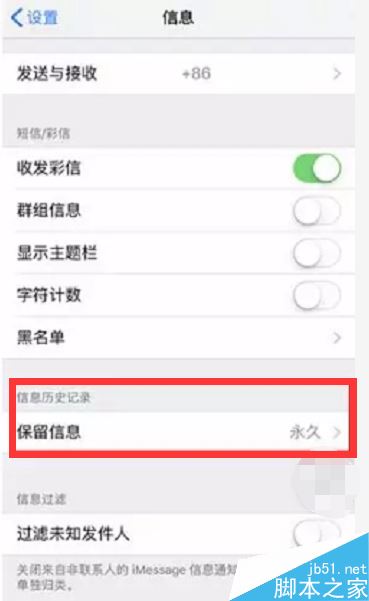
点击【保留信息】,然后修改保留信息的时间,选择30天或是1年,再点击【删除】即可。
.jpg)
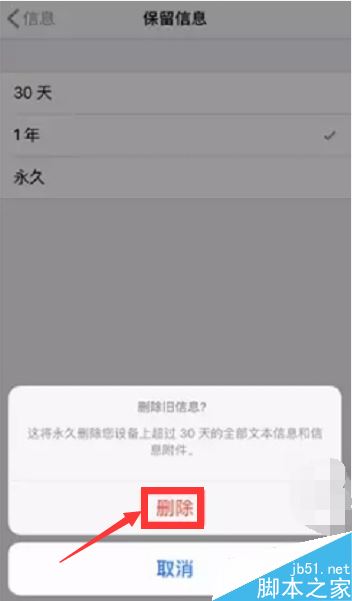
然后【重启手机】,点开【信息】查看,你会看到现在的信息只保留一个月前到现在的信息。然后手动删除剩下的一个月信息就可以了。
推荐阅读:
iphone怎么投屏到电脑?苹果手机投屏到电脑图文教程
iphone如何更换字体样式 苹果手机轻松更换字体方法
iphone怎么关闭Apple ID两步验证 苹果手机关闭两步验证方法



